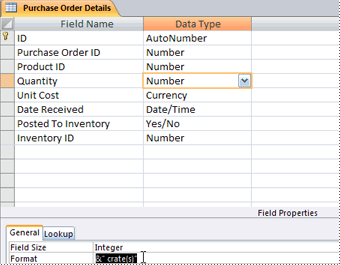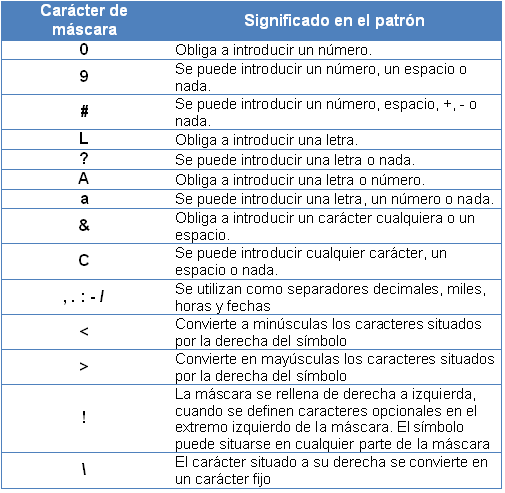BIENVENIDOS

TAMAÑO, FORMATO, LUGARES DECIMALES Y MASCARAS DE ENTRADA
TAMAÑO:
Puede cambiar el tamaño de un campo vacío o de uno que contiene datos. El efecto de cambiar el tamaño del campo variará si el campo contiene datos o no.
-
Si el campo no contiene datos Al cambiar el tamaño del campo, se limitará el tamaño de los nuevos valores de los datos para el campo. Para los campos numéricos, el tamaño de campo determina la cantidad de espacio en el disco que Microsoft Office Access usa para cada valor de campo. Para los campos de texto, el tamaño de campo determina la cantidad máxima de espacio del disco que Access le otorgará a cada valor de campo.
-
Si el campo contiene datos Cuando cambia el tamaño de campo, Access trunca todos los valores en cualquier campo que exceda el tamaño de campo especificado y limita el tamaño de los nuevos valores de datos para el campo, tal como se indicó anteriormente.
Cambiar el tamaño de un campo numérico
SUGERENCIA Si el campo cuyo tamaño desea cambiar contiene datos, realice una copia de seguridad de la base de datos antes de continuar. Para obtener más información, vea la sección Vea también.
-
Haga clic con el botón secundario del mouse en la tabla que contiene el campo que desea cambiar y, a continuación, haga clic en Vista Diseño.
-
En la cuadrícula de diseño de la tabla, seleccione el campo cuyo tamaño desea cambiar.
-
En el panel Propiedades del campo, en la ficha General, escriba el nuevo tamaño de campo en la propiedadTamaño del campo. Puede elegir alguno de los siguientes valores:
-
Byte: para números enteros comprendidos entre 0 y 255. El requisito de almacenamiento es de un único byte.
-
Número entero: para números enteros del -32.768 al +32.767. El requisito de almacenamiento es de dos bytes.
-
Entero largo: para números enteros del -2.147.483.648 al +2.147.483.647. El requisito de almacenamiento es de cuatro bytes.
-
SUGERENCIA Use el tipo de datos Entero largo cuando cree una clave externa para relacionar un campo con el campo de clave principal Autonumeración de otra tabla.
-
Simple: para valores numéricos de coma flotante comprendidos entre -3,4 x 10 38 y +3,4 x 10 38 y hasta siete dígitos significativos. El requisito de almacenamiento es de cuatro bytes.
-
Doble: para valores numéricos de coma flotante comprendidos entre -1,797 x 10 308 y +1,797 x 10 308 y hasta 15 dígitos significativos. El requisito de almacenamiento es de ocho bytes.
-
Id. de réplica: para almacenar un GUID requerido para la réplica. El requisito de almacenamiento es de 16 bytes. La replicación no es compatible con el formato de archivo .accdb.
-
Decimal: para valores numéricos comprendidos entre -9,999... x 1027 y +9,999... x 1027. El requisito de almacenamiento es de 12 bytes.
Cambiar el tamaño de un campo de texto
SUGERENCIA Si el campo cuyo tamaño desea cambiar contiene datos, realice una copia de seguridad de la base de datos antes de continuar. Para obtener más información, vea la sección Vea también.
-
Haga clic con el botón secundario del mouse en la tabla que contiene el campo que desea cambiar y, a continuación, haga clic en Vista Diseño.
-
En la cuadrícula de diseño de la tabla, seleccione el campo cuyo tamaño desea cambiar.
-
En el panel Propiedades del campo, en la ficha General, escriba el nuevo tamaño de campo en la propiedadTamaño del campo. Puede escribir un valor entre 1 y 255. Este número especifica la cantidad máxima de caracteres que tendrá cada valor. Para obtener campos de texto más grandes, use datos de tipo Memo.
NOTA Para los datos en un campo de texto, Access no reserva más espacio del necesario para almacenar los valores reales. La propiedad Tamaño del campo constituye el tamaño máximo de valor de campo.
FORMATO:
Access incluye varias opciones para mostrar e imprimir los datos de las tablas. El formato elegido afecta únicamente a la apariencia de los datos y no al modo en que Access los almacena. Por ejemplo, si un determinado producto sólo está disponible por cajones, puede aplicar un formato para controlar la forma en que se muestra el campo de modo que se agregue la palabra & cajones a la cantidad especificada en el campo. Mostrar un tipo de cantidad, comocajones, puede ayudar a evitar confusiones sobre la cantidad especificada en los pedidos.
Cuando se aplica un formato a un campo de tabla, Access utiliza ese mismo formato en todos los controles de formularios o informes asociados (vinculados) al campo de tabla.
Access proporciona casi el mismo conjunto de opciones de formato de campo de texto enriquecido que varios otros programas de 2007 Microsoft Office System, como Word, Excel y PowerPoint. El formato de texto enriquecido se puede aplicar a los campos con el tipo de datos Memo.
Además, se pueden elegir propiedades de formato que sólo se aplican a datos concretos de la tabla, como valores negativos, nulos o cero (0).
Las opciones de formato disponibles dependen del tipo de datos seleccionado para un campo de tabla. Por ejemplo, si crea un campo con el tipo de datos Autonumeración, no se puede agregar, cambiar ni eliminar manualmente los números de ese campo, pero se les puede aplicar un formato de presentación.
Muchos tipos de datos permiten seleccionar una de las opciones de formato predefinidas de Access. En el caso de los tipos de datos para los que no existen formatos predefinidos, se puede personalizar un formato escribiendo grupos de caracteres literales o marcadores de posición en un campo. Para obtener más información sobre los formatos personalizados, vea Información general sobre las opciones de formato personalizadas.
NOTA El tipo de datos Objeto OLE y el tipo de datos Datos adjuntos no permiten aplicar formato dado que ambos almacenan y muestran archivos creados con otros programas.
Información general sobre las opciones de formato predefinidas
Puede aplicar uno de los formatos disponibles para controlar la apariencia de los datos en un campo de tabla. Por ejemplo, cuando el tipo de datos de un campo es Fecha/Hora y selecciona el formato Fecha corta, las fechas aparecerían como 8/24/2007. Si selecciona el formato Fecha larga, esa misma fecha aparecería como Miércoles, 24 de agosto de 2007. En la siguiente sección figura una lista con las opciones de formato predefinidas que Access ofrece y se explica cómo aplicar un formato predefinido.
Formatos predefinidos para los tipos de datos Número, Autonumérico y Moneda
Formatos predefinidos para el tipo de datos Fecha/Hora
Formatos predefinidos para el tipo de datos Sí/No
Aplicar un formato predefinido
Opciones de formato personalizadas
Para los tipos de datos que no tienen formatos predefinidos o cuando los formatos predefinidos no se ajustan a sus necesidades, puede cambiar las propiedades de presentación escribiendo grupos de caracteres literales o marcadores de posición en un campo.
Formatos personalizados para los tipos de datos Texto y Memo
Formatos personalizados para hipervínculos
Formatos personalizados para datos numéricos
Caracteres de formato personalizado para datos numéricos
Formatos personalizados para el tipo de datos Fecha/Hora
LUGARES DECIMALES
Esta propiedad nos permite indicar el número de decimales que queremos asignar a un tipo de dato Número o Moneda.
MASCARA DE ENTRADA
Se utiliza la máscara de entrada para facilitar la entrada de datos y para controlar los valores que los usuarios pueden introducir. Por ejemplo, puedes crear una máscara de entrada para un campo Número de teléfono que muestre exactamente cómo debe introducirse un número nuevo: (___) ___-____.
Access dispone de un Asistente para máscaras de entradas que nos facilita el establecer esta propiedad, y al cual accederemos al hacer clic sobre el botón que aparece a la derecha de la propiedad a modificar una vez activada dicha propiedad.
Si deseas más información sobre la personalización de máscaras de entrada haz clic aquí.
Una máscara de entrada se utiliza en campos (en tablas y consultas) y en cuadros de texto y cuadros combinados (en formularios) para dar formato a los datos y para proporcionar algún control sobre qué valores pueden introducirse. Una máscara de entrada está formada por caracteres literales (como espacios, puntos, guiones y paréntesis) que separan los espacios en blanco para rellenar. La configuración de la propiedad Máscara de entrada (InputMask) está formada por caracteres literales junto con caracteres especiales que determinan el tipo de valor que puede introducirse en un espacio en blanco en esa posición.Las máscaras de entrada se utilizan principalmente en campos de Texto y de Fecha/Hora, pero también pueden utilizarse en campos Numéricos o de Moneda.